メールで届いたZIPをwinZipで開こうとしても解凍がうまくいかず、時間だけが過ぎて困っていませんか?
難しそうに見えますが、実は手順を丁寧に追えば数分でファイルを取り出せます。この記事では、長年の経験でつかんだつまずきやすいポイントと回避策を交えながら、シンプルな操作手順を図解で説明します。これにより、初めての方でも余計な試行錯誤をせずに安心して作業できます。
読み終わるころには、ZIPファイルを開く作業が日常の動きの一部になり、次に受け取る大切な資料も落ち着いて扱えるはずです。ご自身のパソコンを使って、紹介するステップを一緒に試してみることをおすすめします。
WinZipでZIPファイルを開くやさしい手順

ZIPファイルを開くときに、どこをクリックすればいいか戸惑うことがありますよね。安心してください。ここではWinZipを使ってさくっとファイルを開く流れを、プログラマー目線のちょっとした工夫と一緒にお伝えします。
- WinZipを起動:スタートメニューからWinZipを選ぶか、タスクバーのアイコンをクリックします。
- ZIPファイルを選択:エクスプローラーで開きたいZIPファイルをクリックしてアクティブにします。
- 開く方法を選ぶ:ダブルクリックか右クリックして「WinZipで開く」を選択します。
- 展開先を指定して展開:ツールバーの「解凍先」をクリックし、保存先フォルダを指定して「展開」をクリックします。
エンジニアらしい小ワザとして、ZIPファイルをWinZipのウィンドウにドラッグ&ドロップするとすぐに中身を表示できます。手順がひとつ減るのでちょっとした時短になりますよ。
エクスプローラーから解凍する場合

WindowsのExplorerは最初からZIPファイルに対応しているので、別のソフトを入れなくてもかんたんに解凍できます。右クリックひとつで操作できる手軽さがうれしいですね。
気軽にファイルを取り出したいときや、インストール作業が面倒なときにぴったりです。ただし、パスワード付きや細かい圧縮設定には対応していないので、その点だけ覚えておくと安心です。
- 追加インストール不要:すぐに使えて手間いらず
- 操作は右クリックだけ:わかりやすいメニューで迷わない
- シンプルな解凍向き:大きなファイルをまとめて取り出せる
①エクスプローラーでZIPをひとつクリック
タスクバーやスタートメニューからエクスプローラーを開き、解凍したいZIPファイルをひとつシングルクリックで選びます。
アイコンが青く反転すれば選択完了です。
注意:ダブルクリックするとZIPの中身が開いてしまう場合があるので、まずはシングルクリックで選ぶようにしましょう。
②上部の展開タブを押す
WinZipのウィンドウ上部にある展開タブをクリックしてください。ファイル一覧が表示されていれば、すぐに解凍の準備が始まります。
③展開先の場所をえらぶ
WinZip画面の展開先をクリックすると、どこに解凍するか指定できるようになります。
あらかじめ表示されている「デスクトップ」や「ドキュメント」などの候補から選ぶか、参照ボタンで好きなフォルダーに移動しておきましょう。
整理が苦手なときは、新しいフォルダーを作ってから解凍すると、中身が混ざらずに後から探しやすくなります。
システムドライブ直下や「Program Files」内を避けると、管理者権限の警告が出にくくなります。
④展開ボタンでファイルを取り出す
WinZipのウィンドウ上部にある展開ボタンをクリックしてください。アイコンはフォルダに矢印が付いたマークです。
前の手順で設定した保存先に向けて、ファイルが自動でコピーされていきます。進行状況バーが消えたら完了です。
処理が終わったらエクスプローラーを開き、展開されたフォルダをダブルクリックして中身を確認しましょう。
⑤フォルダーが開き中身を確認する
WinZipのウィンドウで該当のフォルダーをダブルクリックします。
フォルダー内のファイルやサブフォルダーが一覧で表示されるので、名前や更新日を見ながら目的のデータを探せます。
リストの見出しをクリックすると、ファイルサイズや更新日の順に並び替えられるので、大量のファイルもすばやくチェックできます。
WinZipアプリから解凍する場合
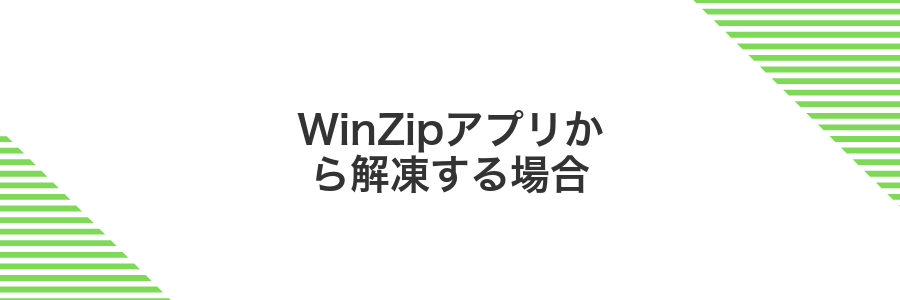
WinZipアプリから解凍する場合は、ダウンロードしてインストールしたあと、画面上のウィンドウや右クリックメニューからパッと開けるので、マウス操作だけでサクサク進められます。
- 直感的に操作できる:アプリを開くだけでドラッグ&ドロップで解凍できるので、キーボード操作が苦手でも安心です。
- 複数ファイルも一気に:フォルダや複数のZIPをまとめて選択し、一括解凍できるから手間がグッと減ります。
- パスワード付きZIP対応:暗号化されたファイルもパスワード入力画面がわかりやすく表示されるので、戸惑いません。
- 中身のプレビュー:ヘッダー画面から画像やテキストをサムネイル表示できるので、どのファイルを解凍するか確認しやすいです。
- プログラマー向け連携:インストール時にファイル関連付けやコマンドラインオプションを登録できるので、一度設定すればバッチファイルで自動化もできます。
とくにプログラマー視点では、右クリックメニューから“すべてここに展開”を選ぶだけでスクリプトとの連携もしやすく、一度操作の流れを覚えれば作業効率がグンとアップします。
①WinZipを起動してホーム画面をひらく
Windowsのスタートボタンをクリックして検索ボックスに「WinZip」と入力してください。
表示されたWinZipアイコンをクリックすると、アプリが起動してホーム画面が表示されます。
②開くボタンでZIPを選ぶ
WinZipの画面上部にある開くボタンをクリックします。
ファイル選択ダイアログが出てくるので、解凍したいZIPファイルがあるフォルダーを開いて目的のファイルをクリックで選びます。
ファイルを選んだら右下の開くをクリックすると、ZIPの中身がWinZipに読み込まれます。
なれてきたら、エクスプローラーからWinZipのウィンドウへZIPファイルをドラッグ&ドロップする方法も試してみると便利です。
③展開先フォルダーを指定する
WinZipが展開先フォルダーの選択画面を表示します。ここでは解凍したファイルを保存したい場所を指定できます。
「参照」ボタンをクリックしてPC内の保存先を選びます。デスクトップやドキュメントなど普段使う場所を選ぶとあとで見つけやすいです。
よく使うフォルダーは右クリックして「クイックアクセスにピン留め」しておくと次からすぐ指定できて便利です。
④すべて展開をクリック
ダイアログ画面の下にある青い「すべて展開」を押すと、ZIPファイルに入っている全部のファイルとフォルダが指定した場所に一気に解凍されます。
もし解凍先を変えたいときは、「参照」ボタンを押してフォルダを選び直してから「すべて展開」をクリックしてください。
プログラマー目線の豆知識:プロジェクトごとにフォルダを分けておくと、あとでファイルを見つけやすくて助かります。
⑤完了メッセージを確認し閉じる
展開が終わると〈完了しました〉や〈Extraction complete〉といった表示が出ます。内容を確かめてから右下の〈完了〉ボタンをクリックしてウィンドウを閉じましょう。
右クリックメニューからサクッと解凍する場合
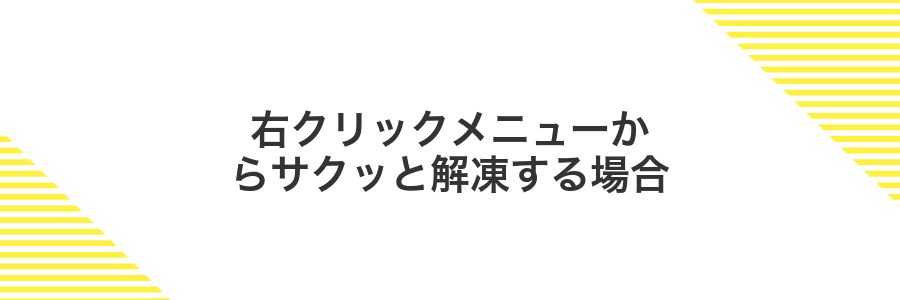
エクスプローラー上でZIPファイルを右クリックして、さくっと解凍する方法です。WinZipを起動せずにファイルの上で操作できるので、ちょっとだけ中身を取り出したいときに便利です。
- エクスプローラー連携:右クリックだけでコマンドが表示されすぐに解凍できる
- 即時展開:同じフォルダー内に解凍先を自動生成してくれる
- シンプル操作:複雑な設定なしで一発で展開完了
- 部分抽出:特定のファイルだけ取り出すときも同じ手順でOK
補足:フォルダー名を指定して別の場所に解凍したいときは、右クリックメニュー内の「別のフォルダーに解凍」を選ぶとパスを入力できます。
①ZIPを右クリックする
開きたいZIPファイルのアイコンを見つけたら、マウスポインターを合わせたまま右クリックしてください。ファイル名の上でポインターを動かさないのがコツです。
エクスプローラーのどのフォルダでも同じ手順でOKです。
WinZipが正しくインストールされていると、表示されたメニューに「WinZipで開く」が出てきます。見当たらない場合はWinZipのインストール状況をチェックしてください。
②ここに解凍を選ぶ
ZIPファイルを右クリックして、メニューの中からここに解凍をクリックしてください。同じ場所にフォルダが作成され、中身をすぐ確認できます。
③進行バーを待つ
圧縮ファイルの解凍が始まると、小さなウインドウに進行バーが表示されます。
バーが右へ伸びる様子を眺めながら、完了するまでそっと待ってください。ファイルサイズが大きいほど時間がかかるので、焦らず見守るのがコツです。
進行バーが止まっても慌てず、バックグラウンドで他の作業を減らすとスムーズに進みやすくなります。
④新しくできたフォルダーを開く
解凍したフォルダーはデスクトップや指定フォルダーに作成されています。元のZIPファイルと同じ名前になっているのが目印です。
そのフォルダーをダブルクリックすると中身が一覧で表示されます。目的のファイルをすぐに開けるので便利ですよ。
⑤ファイルをダブルクリックし内容をチェック
解凍したフォルダを開いて、目的のファイルをダブルクリックしてください。テキストならメモ帳、画像ならフォトビューアーが起動して中身が見えます。
もし対応アプリが起動しないときは、ファイルの拡張子を右クリック→「プログラムから開く」で適切なアプリを選ぶとスムーズに確認できます。
WinZip解凍ができたら広がる便利ワザ
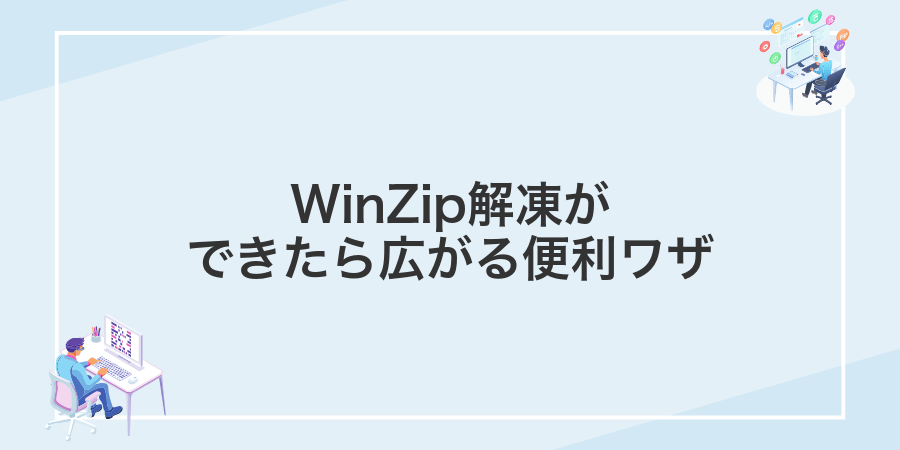
WinZipでZIPファイルを開けたら、ちょっと工夫してもっと便利に使ってみましょう。さっそくいろいろな応用ワザを試して、作業をサクサク進められる楽しさを味わってください。
| 応用ワザ | 活用シーン |
|---|---|
| 複数フォルダ一括解凍 | メールで届いたZIPがフォルダ分けされているときに、一気に全部を同じ階層に展開 |
| 自動フォルダー振り分け | 書類は「Documents」、画像は「Pictures」フォルダーへ解凍先を自動で振り分け |
| コマンドライン連携 | WinZipのコマンド版をバッチファイルに組み込んで、定期的に自動解凍 |
| パスワード付き解凍 | よく使うパスワードを登録して、新着ZIPをワンクリックでまとめて解除 |
| 解凍&バックアップ同時実行 | 解凍と同時に元のZIPを別フォルダーへコピーして、元データを残す |
それぞれのワザは難しくありません。自分の悩みに合わせて組み合わせるだけで、ZIPファイル処理がもっと身近に感じられますよ。
複数ZIPを一気にフォルダーごと取り出す

たくさんのZIPファイルを一気に解凍したいときは、WinZipのフォルダーまるごと取り出し機能がぴったりです。ZIPをまとめたフォルダーをWinZipにドラッグ&ドロップするだけで、ファイルごとに名前付きフォルダーを自動生成して展開してくれます。手作業で一つずつ解凍する手間がなくなり、バックグラウンドで処理を進めつつ他の作業に集中できるのが嬉しいポイントです。
フォルダーでZIPをまとめて選ぶ
WindowsのエクスプローラーでZIPファイルが入ったフォルダーを表示します。
Ctrlキーを押しながら個別にクリックしてファイルを選ぶか、フォルダー内をアクティブにしてCtrl+Aですべて選択します。
選択したファイルをWinZipのウィンドウ内にドラッグすると、一度にまとめて読み込めます。
右クリックですべてここに解凍を選ぶ
まずWindowsエクスプローラーで解凍したいZIPファイルを探します。
見つけたらファイル名を右クリックしてメニューを開きます。
表示された一覧からすべてここに解凍を選ぶと、同じフォルダー内にファイルがまとめてパッと展開されます。
WinZipがインストールされていないと「すべてここに解凍」が表示されないので気をつけてください。
完了後に各フォルダー名を確認する
インストール済みのWinZipで解凍が終わったら、まずはエクスプローラーを開いて保存先フォルダーを確認してください。フォルダー名が元のZIPファイルと同じ名前になっているか、スペースや記号が抜けたりしていないかをチェックします。
日本語のフォルダー名が文字化けしている場合は、WinZipの「オプション」→「設定」→「言語」で適切なコードページを選ぶと改善することがあります。
自己解凍ファイルを作りメールで送る

自己解凍ファイルは、相手が特別なソフトを用意しなくてもダブルクリックで中身を取り出せる便利な形式です。Windows標準の機能だけでサクッと解凍できるので、圧縮ソフトに慣れていない人にも安心して送れます。
こんなときにおすすめです。受け手があまりパソコンに詳しくないときや、会社のセキュリティ規定で追加ソフトを勝手に入れられないときには強い味方になります。また、パスワード付きで作成すればファイルの安全性もアップするので、大事な資料をやりとりするときにも心配が減ります。
WinZipで新しいZIPを開く
画面左下のスタートボタンをクリックし、リストからWinZipのアイコンを選んで起動します。アプリがスムーズに立ち上がりますので、待ち時間はほとんどありません。
WinZipの画面上部にあるフォルダアイコンをクリックし、エクスプローラーから開きたいZIPファイルを選びます。ファイル名が見つからないときは、画面右上の検索ボックスに拡張子「.zip」と入力すると早く見つかります。
選択したZIPファイルをダブルクリックまたは「開く」ボタンを押すと、中に含まれるファイル一覧が表示されます。ここからドラッグ&ドロップでファイルを取り出せます。
ツールバーの自己解凍EXEを選ぶ
WinZipを起動すると、ファイル一覧の上にアイコンが並んだツールバーが表示されます。
自己解凍EXEを作成するボタンは「SFX」か魔法の杖のようなアイコンです。そのマークをクリックすると、EXE作成用の設定ウインドウが開きます。
保存場所を決めて作成ボタンを押す
解凍先を指定する欄の横にあるフォルダアイコンをクリックして、任意の保存場所を選びます。フォルダの階層が深いと迷いやすいので、デスクトップやドキュメントにまとめると見つけやすくなります。
保存先を確認したら、右下にあるExtractまたは「作成」ボタンを押します。これで指定した場所にファイルが展開されます。
出来あがったEXEをメールに添付する
スタートメニューから「メール」を探してクリックし、Windows標準のメールアプリを開きます。
画面上部の「新規メール」をクリックし、宛先と件名を入力します。
「添付」アイコンをクリックし、エクスプローラーでビルド済みのEXEを選んで「開く」を押します。
動作報告や用途を簡単に本文に書き、「送信」ボタンをクリックして完了です。
EXEを直接送るとセキュリティソフトで受信できない場合があります。ZIP圧縮してから添付すると安心です。
スケジュール解凍で毎日バックアップを自動展開
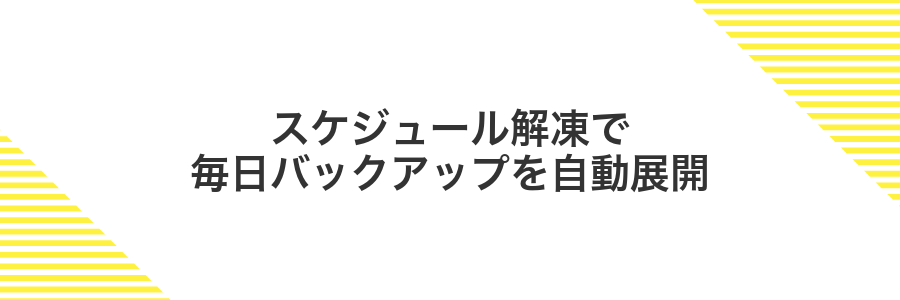
WindowsタスクスケジューラとWinZipのコマンドラインサポートを組み合わせると、毎朝指定したフォルダにバックアップZIPが自動で解凍されます。
一度設定すれば操作を忘れても大丈夫。手作業ゼロで最新のファイルを常にチェックできるので、急に中身を確認したくなったときも安心です。
- 自動化で手間いらず:ボタンひとつも押さずに毎日決まった時間に解凍されます。
- ログ出力で安心:タスク実行結果をファイルに残せるので、失敗したときも原因がすぐわかります。
- フォルダ整理もラク:解凍先を固定しておけば、いつどこを見ればいいかすぐにわかります。
タスクスケジューラを開く
“`htmlWindowsキーを押してスタートを開いたら「タスクスケジューラ」と入力し、Enterキーを押します。表示された「タスクスケジューラ デスクトップアプリ」をクリックすると起動できます。
またはWin+Rキーを同時に押して「ファイル名を指定して実行」を開き、taskschd.mscと入力してEnterキーを押しても同じ画面が開けます。
新しいタスクでWinZipコマンドラインを登録
タスクスケジューラを開いて「基本タスクの作成」を選びます。タスク名は「バックアップ圧縮」などわかりやすい名前にするとあとで探しやすくなります。
「トリガー」で自動実行したいタイミングを設定したら「操作」で「プログラムの開始」を選びます。
プログラム欄にWinZipコマンドラインの実行ファイルのパスを指定します。例としてC:\Program Files\WinZip\WZZIP.EXEを入力してください。正確な場所を間違えずに指定すると動作が安定します。
引数欄には圧縮オプションと対象をまとめて書きます。たとえば-min -a "C:\Backup.zip" "C:\Data\*"のようにすると、最小化表示でC:\Data配下をBackup.zipにまとめてくれます。
トリガーを毎日に設定する
タスクスケジューラーを起動して、左側の「タスク スケジューラー ライブラリ」をクリックします。設定済みの解凍タスクを選んで右クリックし、「プロパティ」をクリックします。
「トリガー」タブを選択して、既存のトリガーをダブルクリックします。「開始の設定」で「毎日」にチェックを入れ、実行したい時刻を指定して「OK」をクリックします。
PCがスリープ中だとタスクが実行されないことがあります。スケジュール時刻前にスリープ解除できるように注意してください。
実行結果をログで確認する
ZIPファイルの解凍が終わったら、処理が正常に終わったかログでサクッと確認しましょう。以下の手順で進めると迷わずチェックできます。
エクスプローラーのアドレスバーに%TEMP%と入力してEnterキーを押します。
ファイル名が「WZ」で始まる.logファイルを探します。更新日時で並べ替えると最新のログがすぐ見つかります。
該当のログを右クリックし「プログラムから開く>メモ帳」を選びます。解凍成功やエラー内容がひと目でチェックできます。
よくある質問

WinZipは本当に必要なの?Windows標準の機能ではダメ?
- WinZipは本当に必要なの?Windows標準の機能ではダメ?
-
Windows10以降ならZIPの解凍・圧縮はエクスプローラーの右クリックだけでできます。資料をサクッと開くなら標準機能で十分です。ただし大量のファイルをまとめて圧縮する時や暗号化したい時はWinZipのほうが操作がスムーズで細かい設定ができます。
- 解凍できないエラーが出た時はどうすれば?
-
パスワード付きZIPならパスワードの入力ミスが多いです。エラーメッセージに「CRCエラー」とある場合はファイルが途中で壊れています。再ダウンロードやファイル提供者に再送信を依頼してください。さらにアンチウイルスソフトが一時的にアクセスをブロックしていることもあるので、解除リストに追加するとスムーズに解凍できます。
- WinZipの評価版期間が終わった後も使う方法はある?
-
正規ライセンスを購入しないと継続利用はできません。不具合が少なく安定して動くので実務で使うなら購入がおすすめです。もし毎回の支払いが気になるなら無料の7-ZipやPeaZipなど、オープンソースのツールを選ぶ手もあります。
WinZipは無料で使える?
WinZipはインストール直後から21日間すべての機能を無料で試せます。
ただし試用期間を過ぎると再度アンインストールするかライセンスを購入する必要があります。
もしZIPファイルの解凍だけが目的なら、Windows標準機能でも問題なく使えるので、試用後はそのまま切り替えても大丈夫です。
パスワード付きZIPはどうやって解凍する?
パスワード付きZIPは開こうとすると自動的にパスワード入力画面が出てくるので鍵付きファイルも安心して扱えます。WinZipを立ち上げてZIPファイルをダブルクリックするとパスワード入力のダイアログが表示されます。正しいパスワードを入力するだけで展開がスタートし保護された情報を手間なく取り出せます。重要度の高い書類をやり取りするときなど機密性を保ちつつやさしく解凍できる方法です。プログラマーならではの豆知識として長いパスワードはコピー&ペーストで入力ミスを防ぐのがおすすめです。
解凍後にファイルが見当たらない?
あれ?解凍したのにファイルがどこにあるかわからなくてドキッとすることありますよね。
まずは解凍先フォルダーを確認してみましょう。WinZipでは初期設定で「ドキュメント\WinZip\~」というサブフォルダーを作成していることがあります。
それでも見つからないときは、エクスプローラーの「表示」タブで隠しファイルを表示する設定に切り替えてみてください。実はZIPの中に隠し属性付きのファイルが入っている場合があります。
最後に、解凍後のフォルダーを開いた状態でF5キーを押して画面をリフレッシュすると、ファイルが現れることがよくあります。
Macで作られたZIPも開ける?
WinZipならMacで作られたZIPファイルもすんなり開けます。Macの圧縮形式は標準のZIPなので、解凍に困ることはほとんどありません。
展開すると「__MACOSX」というフォルダや「._○○」のファイルが含まれることがありますが、これはMac特有のメタデータです。中身に影響しないので、そのまま無視して大丈夫です。
Mac側で不要なメタデータを省きたいときは、ターミナルのzipコマンドに「-X」オプションを付けるとWindowsでもスッキリ扱えます。
解凍中にエラーが出たときは?
もし解凍中に赤いエラーメッセージが出ても、慌てずに原因をひとつずつ確認していきましょう。まずはZIPファイルのダウンロードが最後まで終わっているか、保存先のフォルダ名やファイル名が長すぎないかをチェックすると解決できることが多いです。
それでもエラーが消えないときは、WinZip内の修復機能を使うか、別の解凍ソフトで開くのがおすすめです。実際に壊れているファイルなら、再ダウンロードで直ることもあるので、ひと手間かけるだけでまた仲よくファイルを扱えるようになります。
まとめ

これまでWinZipでZIPファイルを開く基本手順から、プログラマー目線の小技までやさしく紹介しました。インストールしたら右クリックメニューからサクッと解凍できる流れは、慣れると日々の作業がぐっとラクになります。
パスワード付きファイルの解除や複数フォルダの一括解凍など、応用テクもぜひ試してみてください。最初は戸惑うかもしれませんが、何度か操作すれば自然と使いこなせるようになります。WinZipを活用してファイル管理をもっと快適にしていきましょう。
